今天笔者以D-LINK路由器为例,图文讲解DIR-615无线路由器设置教程。
将PC机与路由器连接后,电脑右下角会显示“本地连接” 已经连好!说明可以进入路由器设置了!
打开浏览器,在浏览器的地址栏键入192.168.0.1回车即可进入路由器界面!用户名为“管理者”!密码为空(不需要填)!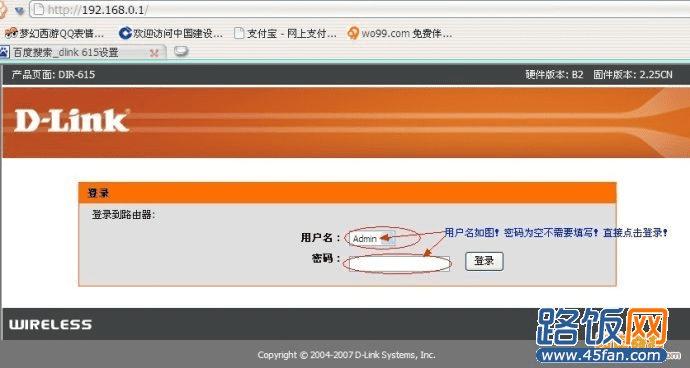
进入路由器后,会看到如下图的界面!点击“手动进行网络网路连线设定”,进行有线设置!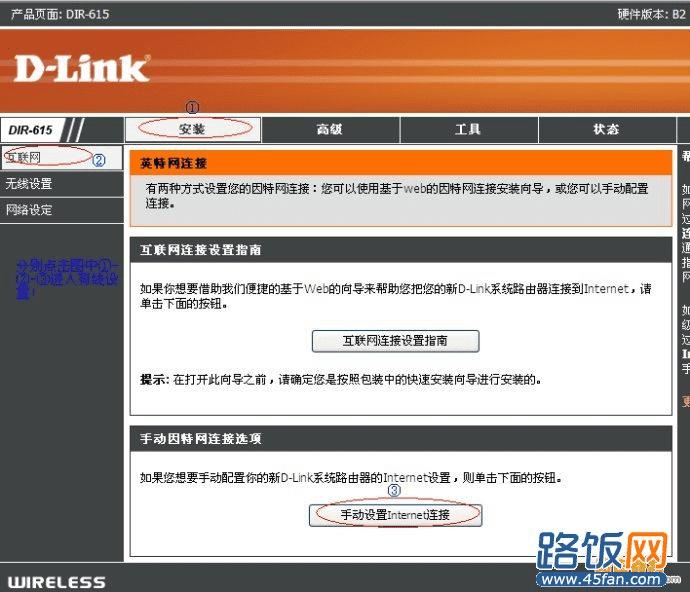
进入有线设置以后,只需要修改两处地方即可!其他地方保持默认不需要改动!如图:
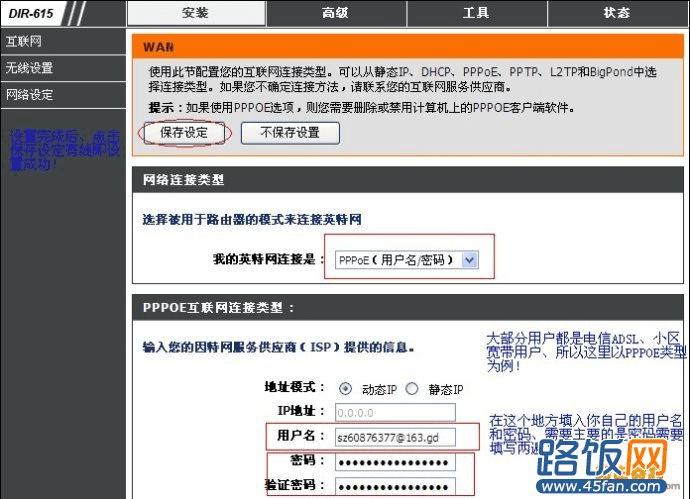
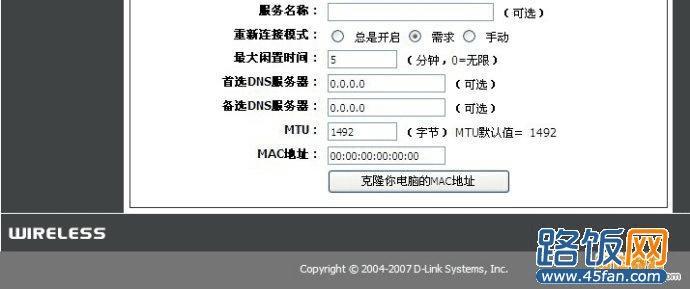 copyright pdfgoword.com
copyright pdfgoword.com
点击保存以后,会出现一个界面,有两个选项“立即重启”和“稍后重启”!我们可以选择“稍后重启”然后进入无线设置!
步骤三:DIR-615无线网络设置
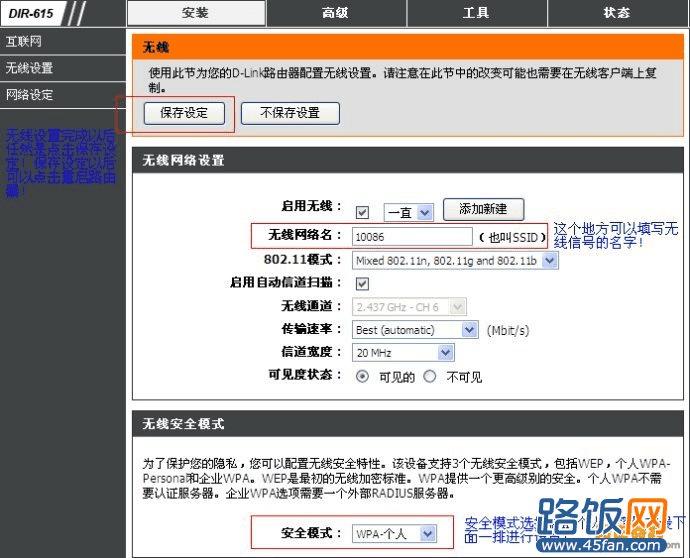
加密模式选择好以后!点击“储存设定”-“立即重启”!等待1-2分钟,您就可以正常上网了!
设置好以后!可以在状态栏里面查看是否已经获得IP!如果获得IP即设置成功!如果没有获得IP即没有设置成功!需要重新进行设置!如
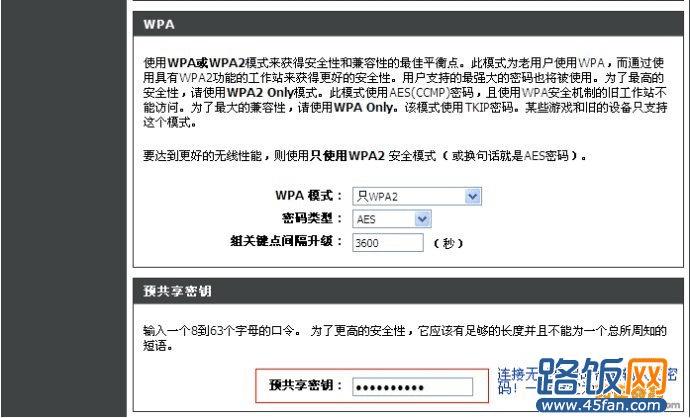
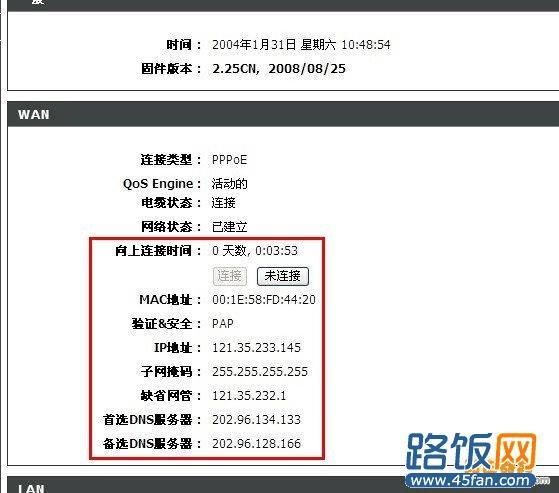
本文地址:http://www.45fan.com/dlink/442.html
